Herramientas de reducción de ruido en Lightroom, Photoshop y más
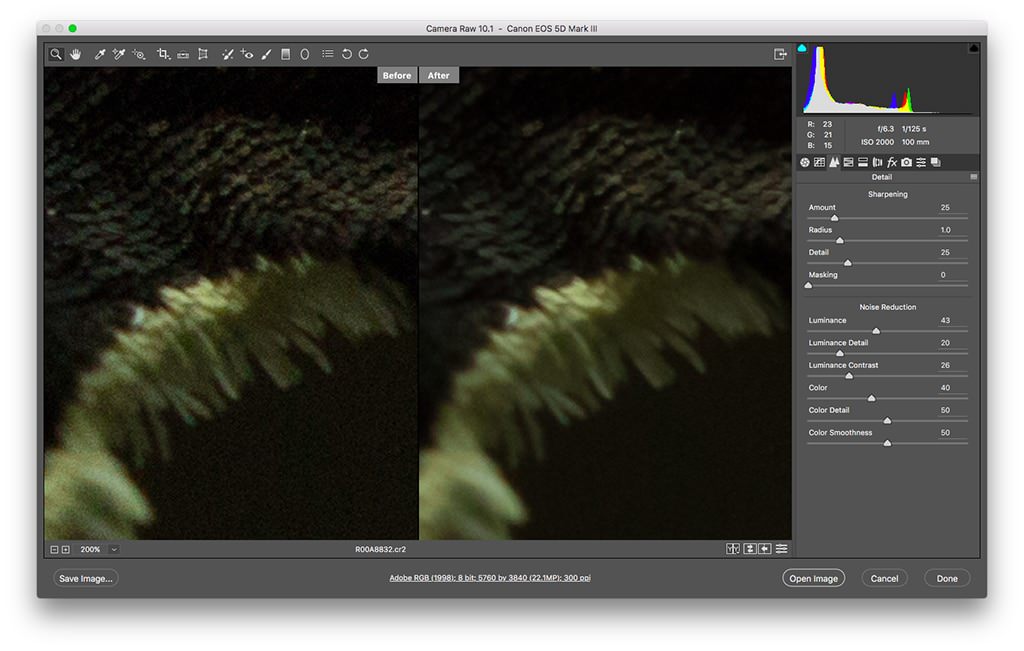
Con ISO altos, aumenta el ruido. Y aunque ese ruido es mucho menos pronunciado en las cámaras actuales que en los primeros días de la revolución digital, el aumento de ruido todavía se correlaciona con un aumento de ISO. Y aunque ISO 6400 es muy fácil de usar, si lo inspeccionas de cerca, seguirás viendo ruido. Entonces, ¿por qué no aprender a minimizar este ruido y hacer que la imagen sea aún más limpia? Hay varias formas simples y efectivas de hacer esto en Lightroom, Photoshop y más.
Si está capturando archivos de imagen RAW, lo que definitivamente debería hacer, tiene la oportunidad ideal para reducir el ruido en Adobe Camera Raw o Lightroom. Ambos enfoques utilizan la misma técnica para reducir el ruido.
En ACR, elija el tercer icono en el panel de pestañas de Ajuste de imagen que se encuentran en el lado derecho del cuadro de diálogo. Ese es el ajuste de Detalle, y ofrece una conexión directa a los controles de reducción de ruido. Los controles deslizantes de afilado están en la parte superior, pero debajo están los controles para la reducción de ruido. La sección de reducción de ruido superior, Luminancia, tiene un valor predeterminado de cero, pero se puede aumentar según sea necesario para minimizar el “ruido de luminancia” o los píxeles que se amplifican a puntos más brillantes donde no deberían estar. Esto sucede cuando la señal se ve reforzada por un ISO alto o una exposición prolongada. Algunos píxeles se vuelven “más calientes” que otros y el ruido de luminancia es exagerado, dando una apariencia de textura similar al grano que viene con la película de ISO alto.
El control deslizante de luminancia ayuda a reducir este ruido, mientras que el control deslizante de detalle de luminancia ayuda a mantener los detalles de formación de la imagen. Demasiada reducción de ruido puede crear una apariencia falsa de plástico. El control deslizante de detalles ayuda a mitigar ese efecto; aparece automáticamente una vez que mueve el control deslizante de luminancia y desde allí se puede ajustar manualmente. El control deslizante de contraste de luminancia ayuda a evitar que la imagen se vuelva turbia y plana, manteniendo el brillo en los píxeles que lo necesitan. No existe una fórmula específica para determinar la cantidad ideal de cualquiera de estas configuraciones, pero demasiada nunca es una buena idea, ya que elimina el realismo de una imagen. Para asegurarse de no exagerar, asegúrese de acercar el zoom al 100 por ciento para asegurarse de que puede ver los cambios realizados a medida que ajusta estos controles deslizantes. Y active la vista de antes y después (escribiendo Q o haciendo clic en el ícono de vista en la parte inferior derecha de la ventana de vista previa) para ver una comparación lado a lado del impacto que están teniendo sus ajustes.
La siguiente sección del panel Detalle es para reparar el ruido de color, que a menudo aparece como un patrón de arco iris de píxeles amplificados, a menudo especialmente evidente en tonos más oscuros y áreas consistentes sin muchos detalles, como el cielo, por ejemplo. Los controles deslizantes funcionan de la misma manera que con el ruido de luminancia, pero están diseñados específicamente para apuntar al ruido de color. Una configuración más alta en el control deslizante de Color reduce el ruido de color, y demasiado de nuevo crea esa apariencia plástica. El detalle de color ayuda a mantener información importante sobre la formación de imágenes, particularmente en áreas pequeñas con detalles finos y bordes, mientras que la suavidad de color asegura que las áreas de color moteadas o moteadas terminen más suaves y uniformes. Cuando termine con la reducción de ruido, haga clic en el botón Abrir imagen para abrir la foto en Photoshop y editarla.
Si es un usuario de Lightroom, buenas noticias: el motor de procesamiento de Lightroom es el mismo que utiliza Adobe Camera Raw. Eso significa que el enfoque de reducción de ruido, así como la interfaz, son prácticamente idénticos. La única pequeña diferencia está en los nombres de los controles deslizantes, aunque sus efectos son los mismos. En Lightroom, los controles de reducción de ruido se encuentran en el Módulo Revelar, en la pestaña Detalle. Debajo de los controles deslizantes Nitidez, busque el título Reducción de ruido, donde encontrará los controles deslizantes Luminancia, Detalle y Contraste para corregir el ruido de luminancia, y debajo los controles deslizantes Color, Detalle y Suavidad para eliminar el ruido de color. Funcionan de la misma manera que se explicó anteriormente para los controles deslizantes correspondientes en Adobe Camera Raw.
Aquellos que no disparan archivos de imagen RAW tienen un poco más de dificultad para eliminar el ruido, pero aún se puede hacer en Lightroom y Photoshop. Abra una imagen en Photoshop y busque la opción Reducir ruido en el encabezado Ruido del menú Filtro. Aparece una ventana emergente que ofrece primero una casilla de verificación que muestra una vista previa de los efectos aplicados. Asegúrese de que esto esté marcado. Luego, el botón de opción básico o avanzado lo mantiene simple y directo o agrega la capacidad de aplicar estos efectos de reducción de ruido a cada canal de color individual. Si se toma en serio la rectificación del ruido del canal verde, por ejemplo, este puede ser un enfoque ideal para localizar los ajustes precisamente donde se necesitan, ayudando a retener detalles importantes y enfocar la corrección específicamente al ruido. De lo contrario, los controles deslizantes de Reducir ruido pueden tener un nombre diferente, pero tendrán un impacto similar al de los controles deslizantes de reducción de ruido en ACR y Lightroom. La superior es la fuerza, en una escala del 1 al 10. Cuanto mayor es la fuerza, más ruido (y detalles) se mezclan. El control deslizante Preservar detalles ayuda a enfocar el efecto en el ruido sin destruir la información de formación de imágenes; un número más alto aquí se traduce en más detalles con menos reducción de ruido. Hasta ahora, estos controles deslizantes son específicos del ruido de luminancia. Sin embargo, este tercer control deslizante está diseñado para apuntar al ruido de color. El control deslizante Detalles de nitidez ayuda a mantener el contraste en los bordes finos, asegurándose de que no toda la información de formación de imágenes se mezcle con el ruido. Por último, es una nueva opción (en comparación con Lightroom o ACR) y está diseñada específicamente para archivos JPEG. Es la casilla de verificación Eliminar artefacto JPEG. Cuando se guarda un JPEG, la compresión crea artefactos que esencialmente se convierten en “ruido” para la “señal” del detalle de la imagen real. Al marcar esta casilla, se mitiga el ruido creado al guardar archivos JPEG, en particular archivos JPEG muy comprimidos.
Uno de los principales beneficios de aplicar la reducción de ruido en Photoshop es la capacidad de aislar el efecto en áreas específicas del marco. Al seleccionar el fondo, por ejemplo, y dejar el sujeto intacto, se puede aplicar una cantidad diferente de reducción de ruido a las áreas de la imagen primaria y secundaria, perfecta para eliminar más ruido en el fondo y menos ruido en el sujeto donde se deben mantener los detalles.
Más allá de Adobe, varias empresas de software también han trabajado en el problema de minimizar el ruido de los archivos de imágenes digitales. La colección NIK de DxO incluye un gran complemento de reducción de ruido llamado DFine, disponible como parte de un conjunto de complementos que se vende por $ 69. Otra opción es Topaz Labs y sus complementos de Photoshop DeNoise ($ 79) y DeJPEG ($ 29). DeNoise es una herramienta de reducción de ruido más tradicional, mientras que DeJPEG elimina los artefactos de compresión y repara las áreas dañadas de los archivos JPEG, convirtiendo los archivos de baja calidad en imágenes de mayor calidad.
El software Noise Ninja de PictureCode fue durante mucho tiempo un popular complemento de Photoshop específicamente para mejorar el ruido en archivos de imagen de todo tipo, pero ahora esa funcionalidad se ha incorporado a la aplicación de procesamiento RAW independiente conocida como Photo Ninja. Más allá de la simple reducción de ruido, Photo Ninja ofrece una solución alternativa completa de procesamiento de imágenes RAW por $ 129.


